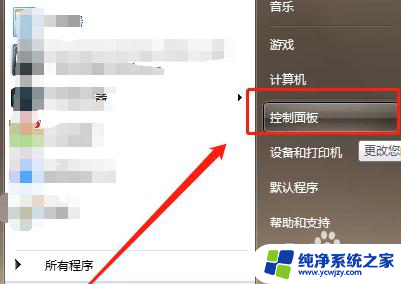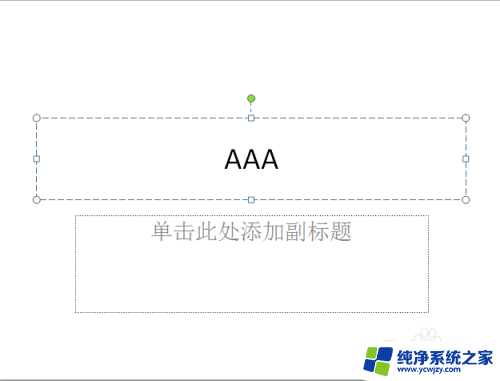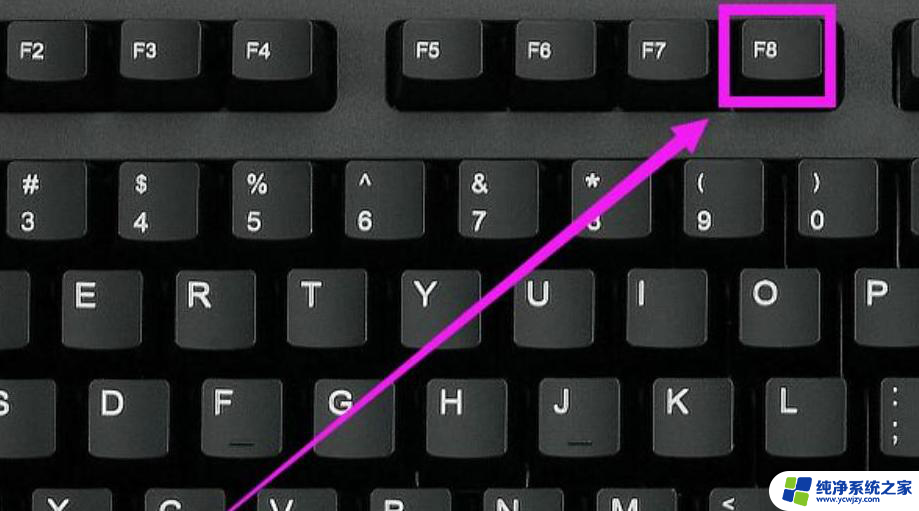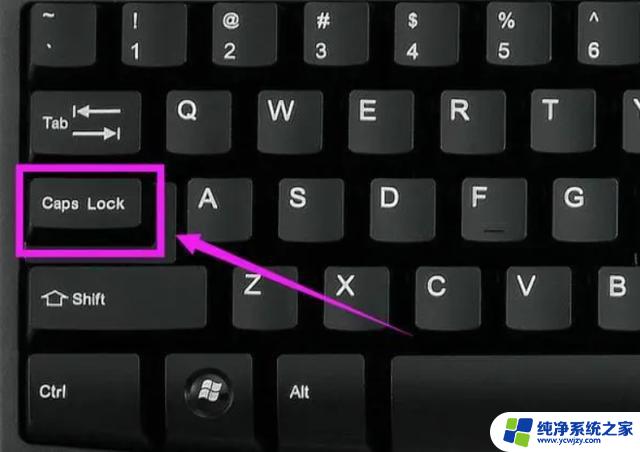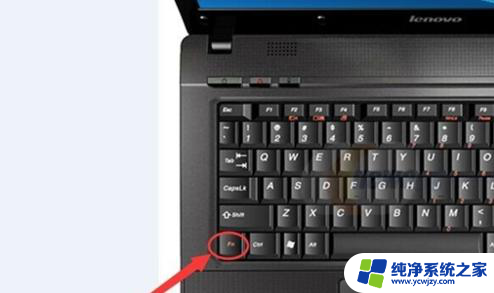字母大写键盘锁定了改不了 键盘大写锁定解除方法
字母大写键盘锁定了改不了,键盘大写锁定是指当我们在使用键盘时,意外地按下了大写锁定键,导致输入的字母全部变成大写,这种情况下,无论我们怎样努力按下小写字母,键盘上的字母却依然保持大写状态,给我们的输入带来了不便。解除键盘大写锁定并不是一件复杂的事情。只需要按下键盘上的大写锁定键,让其恢复到初始状态即可。这样我们就可以正常地输入小写字母了。键盘大写锁定解除方法如此简单,却能为我们带来方便和舒适的输入体验。
操作方法:
1.单击电脑左下角的“Win Start”按钮,选择控制面板选项。然后进入控制面板的对话框进行设置。
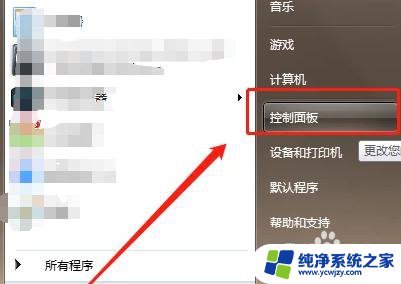
2.在“控制面板”中找到“时钟,语言和区域”。然后单击以转到下一个界面,或直接选择下面的“更改键盘或其它输入法”。 您可以直接转到步骤4。
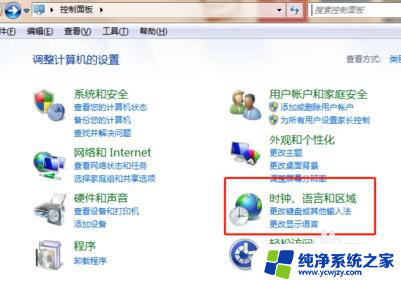
3.在此,在下部发现“更换键盘和其他输入方式”。设定输入方式的内容,选择后进入输入方式设定界面。
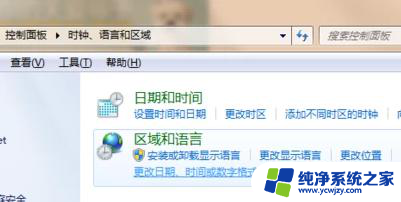
4.打开一个界面,选择语言和键盘条,然后选择“更改键盘”以继续下一个设置。
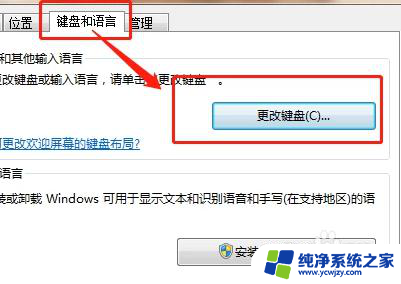
5.打开“更改键盘”设置后,选择最后一个设置栏“高级”。
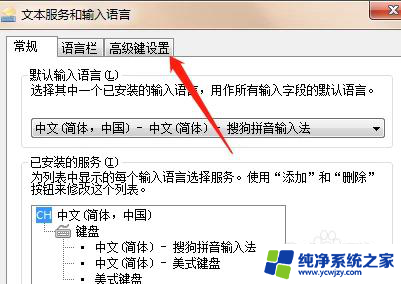
6.此时,系统被设置为按shift键关闭caps lock,因此仅可以使用shift键切换开关。 然后更改击键设置。
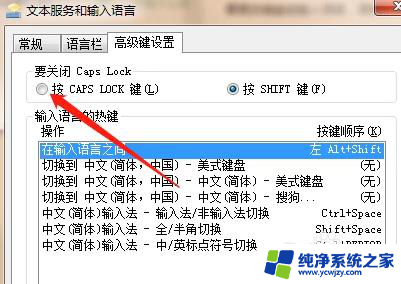
7.对于闭合cpas锁,请选择锁定为大写,然后在锁定为大写前加上复选标记。
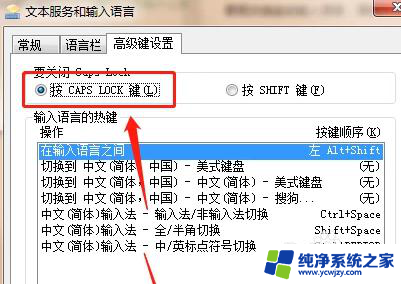
8.完成选择后,单击下面的“确定”(OK)完成设置。 您可以测试键盘以确定它是否成功。
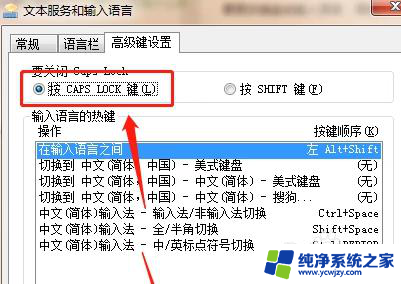
这就是所有被大写键盘锁定更改不了的内容,如果你遇到类似的问题,可以参照本文中的步骤进行修复,希望这能对你有所帮助。